
Це програмне забезпечення буде підтримувати ваші драйвери та працювати, тим самим захищаючи вас від поширених помилок комп’ютера та відмови обладнання. Перевірте всі свої драйвери зараз у 3 простих кроки:
- Завантажте DriverFix (перевірений файл завантаження).
- Клацніть Почніть сканування знайти всі проблемні драйвери.
- Клацніть Оновлення драйверів отримати нові версії та уникнути несправності системи.
- DriverFix завантажив 0 читачів цього місяця.
Якщо ви намагаєтесь відновити видалену базу даних -, або тому, що це сталося помилково, або ви думаєте, що його можна було перенести, є рішення для виправлення.
Найчастіше на вашому комп’ютері є резервна копія видаленої бази даних, тому відновлення включає:
- Відновлення бази даних із резервної бази даних, або
- Відновлення видаленої бази даних до попереднього стану.
Ми покажемо вам, як це зробити, щоб відновити видалену базу даних.
Як відновити видалені бази даних
Рішення 1. Відновіть видалену базу даних із резервної бази даних
Для того, щоб відновити видалену базу даних, ваш комп’ютер повинен мати резервну копію файлу або папки, яка також відома як „відома хороша копія” файлу бази даних або папки.
Ця копія - це та, яку ви впевнені в її цілісності та дизайні.
Щоб розпочати процес відновлення, використовуйте команду Backup Database усередині Microsoft Office Access щоб зробити резервні копії. Однак ви також можете використовувати будь-яку відому хорошу копію для відновлення видаленої бази даних, такої як, що зберігається в USB флешка.
У цьому випадку можна відновити видалену базу даних двома способами:
- Відновіть всю видалену базу даних
- Вибірково відновіть або відновіть частину видаленої бази даних
Без резервної копії очікується втрата даних, пошкоджений дизайн бази даних та небажані зміни, тому вам потрібно регулярно робити резервні копії.
Як відновити цілу базу даних
Відновлення цілої бази даних просто означає, що ви берете резервну копію бази даних і замінюєте раніше видалену базу даних, яка, можливо, була пошкоджена або має інші проблеми.
У відсутніх файлах бази даних майже завжди є резервні копії, тому заміна бази даних означає, що ви знайдете резервну копію, а потім покладете її туди, де повинна бути видалена база даних - правильно розташування - оскільки деякі бази даних або програми пов’язані з об’єктами в певній базі даних, і якщо їх не відновити правильно, вони не спрацюють, або, можливо, доведеться їх відтворити знову.
Перш ніж відновлювати всю базу даних, видаліть пошкоджений файл і замініть його резервною копією.
- ЧИТАЙТЕ ТАКОЖ:5 найкращих програм для резервного копіювання локальних даних
Як вибірково відновити базу даних
Якщо ви маєте намір відновити частину видаленої бази даних, імпортуйте об’єкт із резервної копії в базу даних разом із об’єктом, який потрібно відновити.
Для відновлення файлів із резервної копії виконайте такі дії:
- По-перше, переконайтеся, що доступні носії даних або збереження резервної копії
- Клацніть правою кнопкою миші Почніть
- Виберіть Панель управління
- Клацніть Система та безпека

- Клацніть Резервне копіювання і відновлення

- Клацніть Відновити мої файли
- Дотримуйтесь інструкцій майстра
Рішення 2. Відновіть видалену базу даних до попереднього стану / версії
Попередня версія бази даних містить копії файлів і папок, які автоматично зберігаються Windows як частина точки відновлення або точки відновлення.
Такі копії також відомі як тіньові копії.
Щоб відновити файли та папки до попередніх версій або попереднього стану, виконайте наступне:
- Клацніть Почніть
- Виберіть Провідник файлів
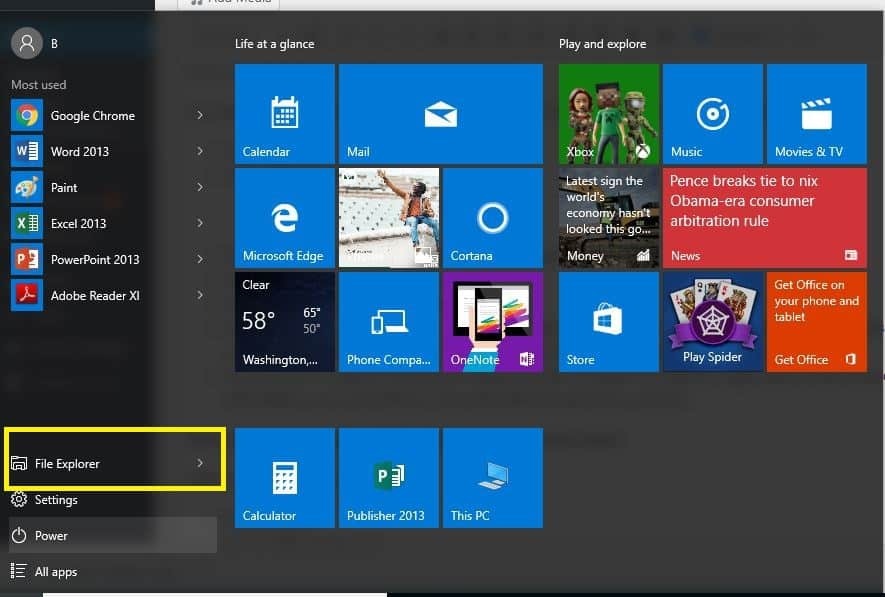
- Перейдіть до папки, що містила видалену базу даних
- Клацніть правою кнопкою миші на файлі або папці
- Клацніть Відновити попередні версії
- Якщо папка знаходилася на верхньому рівні диска, клацніть диск правою кнопкою миші, а потім клацніть Відновити попередні версії. Список доступних попередніх версій (включаючи файли, збережені в резервній копії), і точки відновлення
- Якщо ви хочете відновити попередню версію файлу або папки в бібліотеці, клацніть правою кнопкою миші на розташуванні файлу / папки, а не в бібліотеці, а потім натисніть Відновити попередні версії
Як відновити видалену базу даних до попереднього стану
Для цього виконайте наведені нижче дії.
- Клацніть Почніть
- Виберіть Провідник файлів
- Перейдіть до папки, що містила видалену базу даних
- Клацніть правою кнопкою миші на файлі або папці
- Натисніть Відновити попередні версії. Якщо папка знаходилася на верхньому рівні диска, клацніть диск правою кнопкою миші, а потім клацніть Відновити попередні версії. Список доступних попередніх версій (включаючи файли, збережені в резервній копії), і точки відновлення
- Увімкнено Попередні версії на вкладці, ви побачите деякі попередні версії файлів. Перш ніж відновити попередню версію, виберіть попередню версію, а потім натисніть відчинено переглянути його (переконайтеся, що це потрібна версія)
- Виберіть попередню версію, а потім натисніть Відновлювати. Це замінює поточну версію на вашому комп’ютері, і це не можна скасувати.
Чи допомогло якесь із цих рішень? Повідомте нас у розділі коментарів нижче.
Пов’язані історії для перевірки:
- Виправлення: "Виявлено потенційну помилку бази даних Windows Update"
- Як відновити видалені / заархівовані повідомлення Outlook у Windows 10
- Ось 5 найкращих інструментів для відновлення видалених фотографій з ПК


![USB-адаптер WiFi не працює [ВИПРАВЛЕНО]](/f/1dcfc379b4a5e33a32b119e6c4a9f71b.jpg?width=300&height=460)